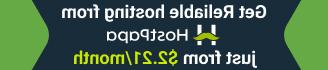PrestaShop 1.6.x. 如何使用翻译工具
2014年9月30日
本教程将向您展示如何在PrestaShop 1中使用翻译工具.6.
-
我们要改变 翻译 for the 添加到购物车 button:
-
打开管理部分,导航到 本地化 -> Translations:
-
在列表框中,您需要为特定部分选择翻译. Select 前台翻译 以防你需要编辑 frontend 翻译. 选择 theme 将应用翻译的内容. 在下拉菜单中选择语言. 在右下角你可以看到 Modify button. Click it:
-
在某些情况下,可能会出现以下消息:
Warning,您的PHP配置限制了在表单中发布的最大字段数:1000 max_input_vars. 请询问您的 hosting 提供者将此限制增加到至少1373或手动编辑翻译文件.为了解决这个问题,你需要联系你的 hosting 并设置PHP选项 max_input_vars 取值为5000或更大.
-
我们已经调整了 max_input_vars parameter. 现在翻译工具加载正常. 在这里你可以看到原始值和修改值的列表. 让我们改变 “添加到购物车” text.
你可以看到 展开所有字段集 button. Click it. Press Ctrl+F 通过搜索 function 定位文本. 设置修改后的值. 在我们的例子中,它是“立即添加到购物车”文本. 您可以仅为特定部分设置翻译. 我们将改变所有章节的文本, 所以所有的“添加到购物车”文本将被替换为“立即添加到购物车”文本. 设置翻译并保存更改:
-
刷新页面. 我们更改了“添加到购物车”按钮文本. 您可以使用相同的方法设置所有字段和语言的翻译:
请随时查看下面的详细视频教程: